2022.02.24にリリースされたLubuntu 20.04.4 LTS Focal Fossaを使ってみたいと思います
今回リリースされたLubuntu 20.04.4 LTS Focal Fossaはご存知の方は知っていると思いますが、2年前の2020.04にリリースされたLubuntu 20.04.4 LTSです
2023年4月までサポートされます サポート面では今年の2022年4月にリリースされる22.04LTSを待った方がいいかもしれませんが、新しいバージョンと安定し熟成されたバージョンとユーザーの使い勝手で臨機応変に対応して行きましょう
Lubuntuは軽量な Qtデスクトップ環境(LXQt)を使用する公式のUbuntuフレーバー 堅固なUbuntuベースに基づいた軽量機能的なLinuxは、シンプルながらもモダンで強力なGUIと多くのアプリケーションをユーザーに提供

ウィジェットとエコシステム全体をレンダリングする為のQtテクノロジーを採用 最先端のデスクトップインターフェイスをユーザーに提供します
ArcテーマとPapirusアイコンの組み合わせは好相性
デスクトップは見やすくなりシャープなエッジと鮮やかな色で、全体的なデザインを圧倒することなく、最新のデスクトップエクスペリエンスで魅了してくれます
ソフト面でもLubuntuは、オフィスアプリ・PDFリーダー・画像エディタ・音楽そしてビデオプレーヤー等の、現代人が日常的不可欠とされるアプリとサービスをLubuntuは持ち合わせています
更に、プリインストール済のDiscover Software Centerは、ユーザーニーズに合ったアプリを無料でダウンロードできます

セキュリティ面でもLubuntuは、脅威のレビュー・脆弱性の修正・リリースのセキュリティ機能のアップグレードを常に行い、システムとワークロードを保護 アップデートには専用ツールがプリンストール GUI操作にてワンクリックで簡単に操作できるので、Linuxビギナーユーザーでも安心して使う事ができます
今日はWindows Vista世代のパソコン Core2Duo U7500搭載のPanasonic Let’s note CF-R6に、日本語インストールしてみたいと思います
インストールする際は、インストール前にLive Bootで試す事をお勧めします
Lubuntu 20.04.4 LTS Focal Fossa

システム要件
| CPU | 266MHz以上のプロセッサ(512MHz以上推奨) |
| メモリ | 128MB以上(512MB以上推奨) |
| ディスク容量 | 3GB以上のハードドライブ(6GB以上推奨) |
| 汎用のグラフィック |
この数値は公式よりアナウンスされているものです

Download
今回使用するISOイメージファイルは、lubuntu-20.04.4-desktop-amd64.isoです
Live BootできるUSBメモリの作成
パソコンからUSBメモリを使ってLinuxを起動できるUSBメモリを作成します Windows・Mac・Linuxを使っての作成方法は下記記事を参考にしてください




起動させる
USBメモリを使っての起動は、Bios画面のBootメニューで一番に起動するデバイスを、USBメモリを選択します そして再起動します
この画面が現れます 使用したい言語を選択します

この画面が現れます このままEnter キーを押します

起動中 このパソコンでは数分で起動します

起動しました それでは順に沿ってインストールしていきます

- ネットワークに接続
- インストーラーを起動
インストール
インストーラーが起動しました
使用する言語を選択します




Panasonic Let’s note CF-R6の狭い画面だとインストーラーはフル画面で使います
Lubuntuのインストールは下記記事をご覧ください

Desktop
このパソコンでの起動後の挙動は、至って軽快 ★★★☆☆
Qtの描画とは裏腹に軽快です なかなか使える感 良い感じです

Lubuntu 20.04.4 LTS Focal Fossaのデスクトップはパネルは下に設置 マウスは左ダブルクリック実行の設定です

アプリケーション
アプリケーションメニューは、LXQtのwin9xチックでシンプルなランチャーが設置
シンプル機能的で使いやすいランチャーです

サウンドコントロール
パソコンのサウンドデバイスの音量調節です

クリックメニューでサウンドミキサーを表示できます

デスクトップ通知
デスクトップ上の通知機能の設定ツールです

日時
パネル上はデジタル時計を設置 クリックでカレンダーが表示されます

右クリックメニュー
デスクトップ上での右クリックメニューです

デスクトップの設定
デスクトップの設定にはオリジナルの背景画像が用意されています

System Tools
コンフィグレーションセンター
各種設定ツールのコンフィグレーションセンターです

LXQtセッションの設定
LXQtデスクトップの設定ツールです

PCManFM-Qt
LXQt環境の軽量ファイルマネージャーのPCManFM-Qtです

QTerminal
LXQt環境のターミナルエミュレーターのQTerminalです

Dicover
KDE環境のアプリ管理ツールのDiscoverです
GUIでアプリをインストールできるツールです

Applications
Fireofox
Mozilla FirefoxはMozilla Foundation及び、その傘下のMozilla Corporationによって開発されているフリーでオープンソースのウェブブラウザです
プライバシーを一切侵害せず、あらゆるユーザーの為に開発 ユーザーに関するデータを収集せず、強力なプライバシー設定でトラッカーによるウェブ追跡をブロックします

このパソコンでは、そこそこ使う事が出来ます

Google Chrome
64bitだしGoogle Chromeを公式よりインストールしてみます
ウェブブラウザのGoogle Chromeです
なんだかんだで使い勝手良く、人気のブラウザです

このパソコンでは、そこそこ使う事が出来ます

ぶっちゃけ、この古いパソコンでGoogle Chromeが、ここまで使える事に感動ですね
これだけでも価値があります
因みにYoutubeのような動画サイトは無理です 閲覧できるのは通常のサイトです
LibreOffice
LibreOfficeはThe Document Foundation(ザ ドキュメント ファンデーション、ドキュメント財団)のオープンソースのオフィスアプリです

Writer(文書作成)・Calc(表計算)・Impress(プレゼンテーション)・Draw(ベクタードローグラフィック)・Base(データベース)・Math(数式作成)から構成され、MS社のオフィスと遜色ないパフォーマンスを見せてくれます

LXImage-Qt
画像ビューアのLXImage-Qtです

このパソコンでは、そこそこ快適に動作します
VLCメディアプレイヤー
マルチメディアプレイヤーの定番VLCです

このパソコンでは、そこそこ使う事が出来ます
当然ながら動画再生は動画の種類にもよりますが、このパソコンでは基本動画再生は無理です
日本語入力
Lubuntu 20.04.4 LTS Focal Fossaには、日本語入力関連ツールのFcitxがプリインストール設定済みです
設定と動作を確認します
Fcitxの設定
パネルにはFcitxが常駐しているので、クリックして設定を開きます

入力メソッドが、日本語キーボードとMozcが設定されていることを確認します

ワープロアプリを起動して、日本語入力のテストをします

あとがき
Lubuntu 20.04.4 LTS Focal FossaはCore2Duo U7500搭載のWindows Vista世代のパソコンのPanasonic Let’s note CF-R6AW1BJRで軽快に動作しました

今回のインストールで消費した容量は5.88GBと割と小さく収まりました インストールするなら、ユーザーの使い勝手にもよりますが、25GB以上は欲しいところですね

インストールするパソコンは、Lubuntu 20.04.4 LTS Focal Fossaは64bitOSなのでWindows Vista世代のパソコン以上になると思います
今回使用したパソコン
CF-R6AW1BJR




| CPU | Intel(R) Core 2 Duo U7500 |
| RAM | DDR2 SDRAM 1.5GB |
| STORAGE | SATA 500GB |
| Windows Vista Model | |
| Vistaサポート終了で超安定のオフライン運用中 Windows98世代のゲームをISO化してプレイするのには最適なパソコンです 寝モバ的な使い方でのゲームは至福の時間です |
※このパソコンはワイヤレスネットワークアダプターが壊れているので、古いカードですが下記を使っています 規格は時代遅れですがそこそこ使えます しかもLinuxなのでドライバなしで使用できます








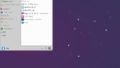

コメント